首先应用标题样式,选中标题并设置为标题1/2/3;接着在引用选项卡插入自动目录,选择预设样式生成带页码的层级列表;修改文档后需点击“更新目录”按钮并选择“更新整个目录”;最后可通过“自定义目录”调整字体、缩进等格式。
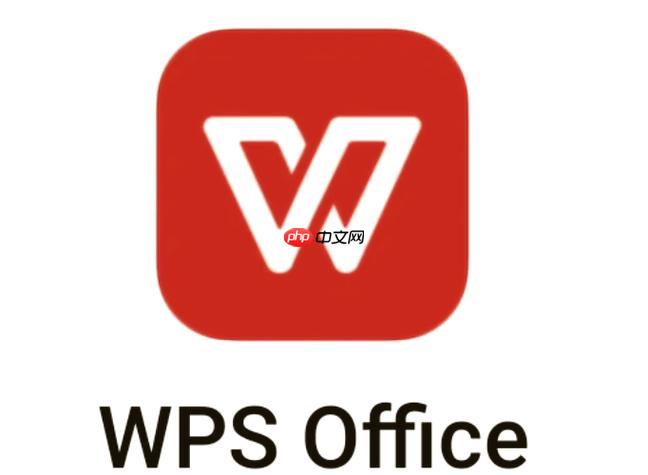
如果您在使用WPS撰写长篇文档,需要快速导航和结构化展示内容,则可以通过插入自动生成的目录来提升阅读体验。以下是实现WPS文档目录制作的具体步骤:
一、应用标题样式
WPS通过识别文档中的标题样式来自动生成目录,因此必须先为章节标题设置对应的标题级别。若未使用标题样式,目录将无法正确提取内容。
1、选中您希望作为目录条目的章节标题文本。
2、在“开始”选项卡的“样式”区域,根据标题层级选择 标题1(主标题)、标题2(子标题)或 标题3(次级子标题)等。
3、重复上述操作,为所有需要出现在目录中的标题应用相应样式。
二、插入自动目录
在完成标题样式的设置后,可以插入由系统自动生成的目录,该目录会根据标题内容和页码实时更新。
1、将光标定位到您希望插入目录的位置,通常位于文档开头。
2、切换至“引用”选项卡,点击“目录”按钮。
3、从下拉菜单中选择一种预设的目录样式,例如“自动目录1”。
4、目录生成后,WPS会自动列出带有页码的标题条目,并按层级缩进显示。
三、手动更新目录
当您对文档内容进行修改,如增删章节或调整标题后,目录不会自动刷新,需手动执行更新操作。
1、点击目录区域,目录上方会出现“更新目录”按钮。
2、选择“更新整个目录”,以确保页码和标题内容同步最新修改。
3、确认更新后,目录将反映当前文档的实际结构。
四、自定义目录样式
若预设目录样式不符合您的排版需求,可进入高级设置来自定义字体、缩进和层级显示方式。
1、点击“引用”选项卡中的“目录”按钮,选择“自定义目录”。
2、在弹出的窗口中,可设置各级标题的字体、字号、行距以及是否显示页码。
3、通过“修改”按钮,进一步调整每一级标题在目录中的格式表现。
4、完成设置后点击“确定”,自定义目录将插入文档。































